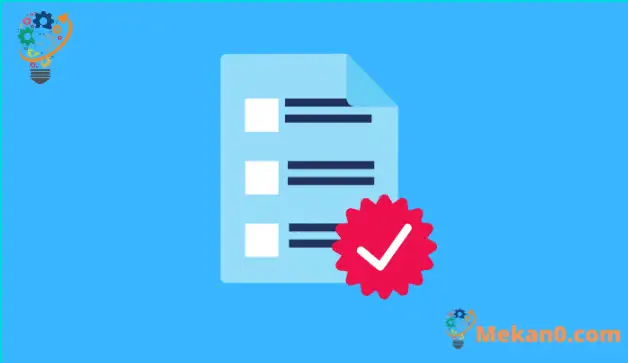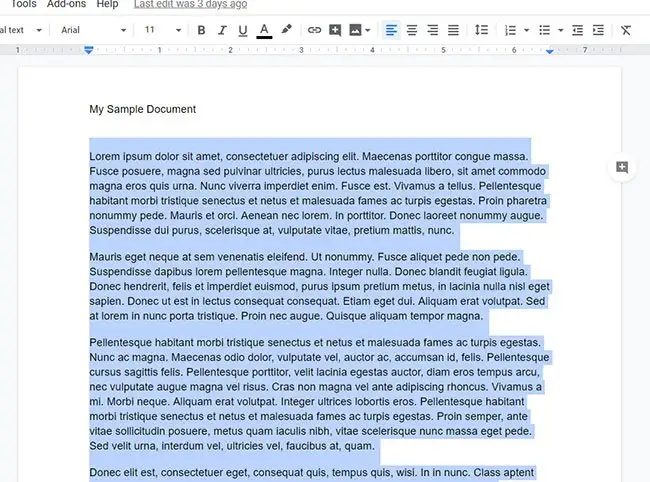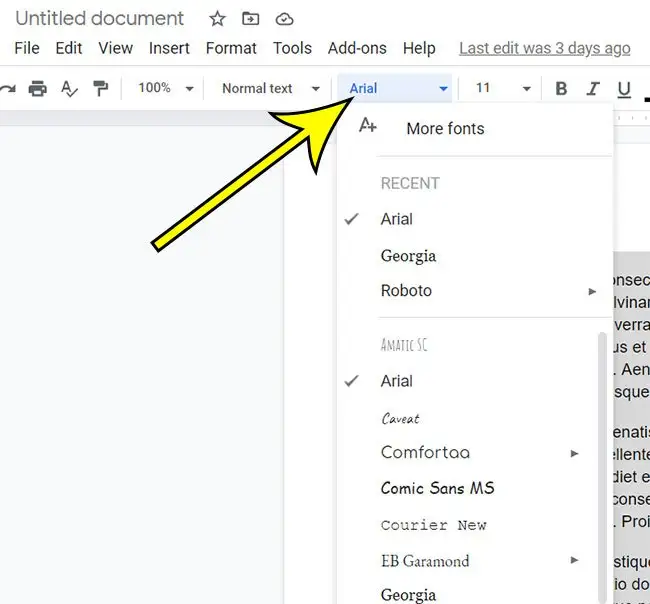کله چې تاسو په ګوګل ډاکس کې په سند کې نوي مینځپانګې ولیکئ ، نو دا به هغه فونټ وکاروي چې اوس مهال د ډیفالټ په توګه ټاکل شوی. تاسو کولی شئ په ساده ډول د سند په پورتنۍ برخه کې د تول بار کې د "فونټ" ډراپ-ډاون مینو کې کلیک کولو سره نوي فونټ ته لاړ شئ ، بیا هغه نوی فونټ غوره کړئ چې تاسو یې کارول غواړئ. مګر که تاسو اړتیا لرئ موجوده متن نوي فونټ ته واړوئ ، نو تاسو به اړتیا ولرئ پوه شئ چې څنګه د ګوګل ټول سند روښانه کړئ نو تاسو کولی شئ د هغې فونټ بدل کړئ.
تاسو کولی شئ د موجوده متن لپاره فونټ په غوره کولو سره بدل کړئ ، بیا د مطلوب فونټ غوره کولو سره. دا ورته طریقه د نورو فارمینګ ډولونو لپاره هم کار کوي، لکه د متن رنګ، د فونټ اندازه، او نور.
مګر که ټول سند په غلط فونټ کې وي، په لاسي ډول د دې ټول مینځپانګې غوره کولو امکان ناشونی کیدی شي ، او دا کار کول ستړي او نا امیده کیدی شي.
خوشبختانه ، په سند کې د ټولو متن غوره کولو لپاره ګړندۍ لاره شتون لري ، او بیا تاسو کولی شئ د دې متن فونټ په یوځل بدل کړئ.
په ګوګل ډاکس کې د فونټ بدلولو څرنګوالی
- خپل سند خلاص کړئ.
- کلیک وکړه Ctrl + A د ټولو غوره کولو لپاره.
- تۍ کلیک وکړئ کرښه .
- مطلوب فونټ غوره کړئ.
لاندې زموږ لارښود په ګوګل ډاک کې د هرڅه غوره کولو او د انتخاب فونټ بدلولو په اړه د نورو معلوماتو سره دوام لري.
په ګوګل ډاکس کې د انتخاب لپاره فونټ بدلولو څرنګوالی (د عکسونو سره لارښود)
پدې لارښود کې مرحلې د ګوګل کروم ویب براوزر په ډیسټاپ نسخه کې ترسره شوي مګر په نورو ډیسټاپ براوزرونو لکه سفاري او فایرفوکس کې به هم کار وکړي.
1 ګام: ننوتل د ګوګل ډرایو او د Google Docs سند خلاص کړئ.
2 ګام: د سند متن دننه کلیک وکړئ، بیا ټایپ کړئ Ctrl + A (وینډوز) یا امر + A (مېک.)
3 ګام: په تڼۍ کلیک وکړئ کرښه په تول پټه کې، بیا مطلوب فونټ غوره کړئ.
زموږ ټیوټوریل لاندې په یوه سند کې د ټولو فونټونو بدلولو نور بحث سره دوام لري.
ایا زه کولی شم ټول سند وټاکم که زه په خپل تلیفون کې د ګوګل کروم ویب براوزر کاروم؟
کله چې تاسو په خپل ګرځنده وسیله کې د Google Docs سره کار کوئ، لکه iPhone یا Android وسیله، د غوښتنلیک انٹرفیس د هغه څه څخه توپیر لري چې تاسو په خپل لپ ټاپ یا ډیسټاپ کمپیوټر کې ګورئ.
که تاسو د ګوګل کروم ګرځنده ویب براوزر خلاص کړئ (یا بل ګرځنده براوزر لکه د ایپل سفاري) ، تاسو کولی شئ په https://docs.google.com کې د Google Docs کورپاڼې ته لاړ شئ. هلته تاسو کولی شئ د ګوګل ډاکس فایل غوره کړئ چې تاسو یې ترمیم کول غواړئ.
یوځل چې مطلوب سند خلاص شي ، تاسو کولی شئ په سند کې هرچیرې ټایپ او ونیسئ ، بیا د ننوت وسیلو له لیست څخه ټول انتخاب غوره کړئ. که تاسو د اسنادو ایپ کاروئ ، نو تاسو به اړتیا ولرئ لومړی د سکرین په ښکته ښیې کونج کې د پنسل عکس ټایپ کړئ ترڅو وکوالی شئ د ترمیم حالت ته ننوځي.
په ګوګل ډاکس کې د ټول سند روښانه کولو او فونټ بدلولو څرنګوالي په اړه نور معلومات ترلاسه کړئ
بله لاره چې تاسو کولی شئ په ګوګل ډاکس کې انتخاب فارمیټ کړئ د کړکۍ په پورتنۍ برخه کې د فارمیټ ټب کلیک وکړئ ، بیا هلته یو اختیار غوره کړئ. تاسو به هغه شیان ومومئ چې تاسو ته اجازه درکوي بولډ، انډر لائن، یا ایټالک متن، او همدارنګه د فونټ اندازه یا د کیپیټل کولو سټایل بدل کړئ.
که تاسو هغه فونټ ونه ګورئ چې تاسو غواړئ په خپل سند کې یې وکاروئ، تاسو کولی شئ په تول پټه کې د فونټ تڼۍ کلیک وکړئ، بیا د ډراپ-ډاون لیست له پورتنۍ برخې څخه د نور فونټونو اختیار غوره کړئ. دا به د فونټ ډیالوګ خلاص کړي چیرې چې تاسو کولی شئ د اضافي سټایلونو لټون وکړئ ، او همدارنګه د نورو لټون وکړئ.
تاسو کولی شئ په کلیک کولو سره ټول سند هم وټاکئ خوشې کول د کړکۍ په سر کې، بیا غوره کړئ ټول انتخاب کړئ .
نږدې ټول د کیبورډ شارټ کټونه چې تاسو یې د غوښتنلیکونو لکه مایکروسافټ آفس ورډ څخه پیژنئ په ګوګل ډاکس کې به هم کار وکړي. د مثال په توګه، تاسو کولی شئ د کیبورډ شارټ کټ وکاروئ Ctrl + U د ټاکل شوي متن لاندې کولو لپاره یا Ctrl + شفټ + E د هغه متن مرکز لپاره چې تاسو یې غوره کړی.
په یاد ولرئ چې دا به د موجوده فونټ رنګ یا اندازه اغیزه ونکړي. که تاسو غواړئ د دې فارمینګ ملکیتونه هم بدل کړئ ، یوازې مطلوب ارزښت غوره کړئ پداسې حال کې چې متن لاهم غوره شوی.
ګوګل ډاکس د سټایلز په نوم یو څه کاروي چې تاسو یې په ټاکل شوي متن کې د مخکینۍ فارمیټینګ اختیارونو پلي کولو لپاره کارولی شئ. د مثال په توګه، که تاسو په ټب کلیک وکړئ همغږي د کړکۍ په سر کې، تاسو کولی شئ د پاراګراف سټایل انتخاب او بیا سټایل غوره کړئ ساده متن په انتخاب کې د پلي کولو لپاره. که تاسو غواړئ د ساده متن سټایل بدل کړئ ، تاسو کولی شئ یو اختیار غوره کړئ د سمون لپاره ساده متن تازه کړئ د دې پرځای.
په ورته وخت کې د متن، سرلیک او فوټر غوره کولو لپاره کومه لاره نشته. که تاسو غواړئ د سرلیک یا فوټر فونټ بدل کړئ، تاسو به د سند په هغه ساحه کې دوه ځله کلیک کولو ته اړتیا ولرئ، او فشار ورکړئ Ctrl + A و امر + A په دې برخه کې د هر څه غوره کولو لپاره، بیا فونټ بدل کړئ.